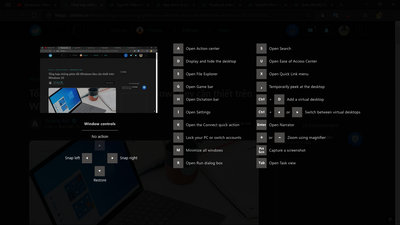Trong những năm gần đây Windows 10 đã được nâng cấp với nhiều phím tắt hữu ích được thêm vào. Đặc biệt là phím Windows, nó hỗ trợ mình rất nhiều thứ trong quá trình làm việc. Ví dụ như việc mở ứng dụng trên Windows 10 thay vì mở bằng những icon trên Desktop, thanh taskbar hoặc Start Menu thì mình sử dụng phím Windows để mở trình tìm kiếm và gõ tên ứng dụng mình mong muốn. Nó khá giống với cách mình sử dụng Spotlight trên Mac OS vậy.
Dưới đây là tổng hợp 30 phím tắt với phím Windows dành cho những bạn nào chưa biết nhé:
Windows Key: Đóng mở Start Menu
Windows Key + Mũi tên lên: Phóng to cửa sổ đang dùng
Windows Key + Mũi tên xuống: Giảm kích thước cửa sổ
Windows Key + M: Thu nhỏ tất cả các cửa sổ đang mở.
Windows Key + Shift + M: Mở những cửa sổ thu nhỏ lên.
Windows Key + Tab: Hiển thị Chế độ xem Tác vụ.
Windows Key + L: Khóa màn hình
Windows Key + A: Mở Action Center (khu vực thông báo)
Windows Key + V: Mở Lịch sử Clipboard.
Windows Key + I: Mở menu Cài Đặt
Windows Key + F: Mở Feedback hub.
Windows Key + H: Mở thanh công cụ đọc chính tả.
Windows Key + P: Mở cài đặt trình chiếu
Windows Key + . (Windows Key + ;): Mở bảng biểu tượng cảm xúc
Windows Key + C: Mở Cortana ở chế độ nghe.
Windows Key + C (Windows Key + Q): Mở trình tìm kiếm Windows
Windows Key + G: Mở Xbox game bar.
Windows Key + X: Mở Start Menu phụ
Windows Key + <number>: Mở ứng dụng trên thanh Taskbar theo thứ tự số.
Windows Key + Alt + <number>: Mở menu chuột phải của ứng dụng trên thanh Taskbar theo thứ tự số
Quảng cáo
Windows Key + D: Hiện ẩn các ứng dụng đang mở trên màn hình
Windows Key + E: Mở File Explorer.
Windows Key + U: Mở Quyền truy cập trong menu Cài đặt.
Windows Key + Print Screen: Chụp ảnh màn hình
Windows Key + Control + F: Mở cửa sổ Find Computers.
Windows Key + Control + D: Tạo một màn hình ảo.
Windows Key + Control + Left Arrow: Chuyển sang màn hình ảo ở bên trái.
Windows Key + Control + Right Arrow: Chuyển sang màn hình ảo ở bên phải.
Windows Key + Control + F4: Đóng màn hình ảo đang hoạt động.
Windows Key + Space: Chuyển đổi giữa các ngôn ngữ đã cài đặt (để viết văn bản).
Mình không sử dụng hết tất cả mọi phím tắt trên mà chỉ tập trung vào một số thứ hữu dụng và dưới đây là một số tổ hợp phím mình dùng thường xuyên:
Quảng cáo
Windows Key + tên ứng dụng: để mở ứng dụng
Windows Key + E mở File Exploder
Windows Key + các phím mũi tên: Điều chỉnh cửa sổ vào các vùng làm việc mình muốn
Windows Key + V: mở lịch sử copy
Windows Key + Tab: mở trình tác vụ
Mời anh em chia sẻ thêm cách sử dụng Windows Key nhé!
Photo by Windows on Unsplash